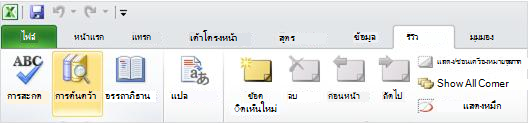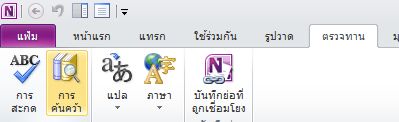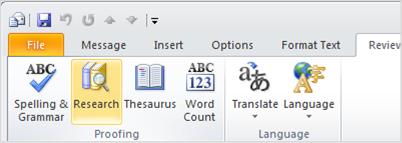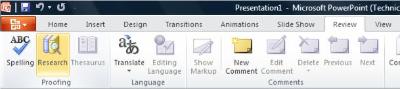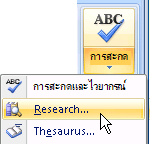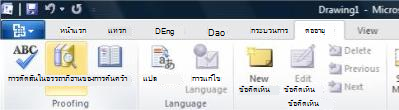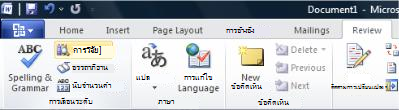เมื่อต้องการตรวจสอบการสะกดของ Word หรือเพื่อค้นหานิยาม คุณสามารถค้นหาข้อความในพจนานุกรมได้โดยใช้ฟีเจอร์การค้นคว้า
คุณ Microsoft Office 2010 โปรแกรมใดอยู่
Excel
หมายเหตุ: การใช้ ALT+คลิก เป็นข้อความเดียวไม่ได้รับการสนับสนุนMicrosoft Office Excelข้อความ
-
บนแท็บ รีวิว ให้คลิก การค้นคว้า
นี่คือที่ไหน
-
เลือกทำอย่างใดอย่างหนึ่งต่อไปนี้
-
เมื่อต้องการค้นหาเนื้อหาของเซลล์ ให้กด ALT แล้วคลิกเซลล์ที่คุณต้องการ ถ้ามีมากกว่าหนึ่งข้อความในเซลล์ จะถือว่าเนื้อหาเป็นวลี
-
พิมพ์ข้อความหรือวลี ในกล่อง ค้นหา แล้วคลิก เริ่ม
ผลลัพธ์จะปรากฏ ในบานหน้าต่างงาน การค้นคว้า
-
OneNote
-
บนแท็บ รีวิว ให้คลิก การค้นคว้า
นี่คือที่ไหน
-
เลือกทำอย่างใดอย่างหนึ่งต่อไปนี้
-
เมื่อต้องการค้นหาหนึ่งข้อความในเอกสาร ให้กด ALT แล้วคลิกที่ข้อความที่คุณต้องการค้นหา
-
เมื่อต้องการค้นหาวลีในเอกสาร ให้เลือกข้อความที่คุณต้องการ กด ALT แล้วคลิกส่วนที่เลือก
-
พิมพ์ข้อความหรือวลี ในกล่อง ค้นหา แล้วคลิก เริ่ม
ผลลัพธ์จะปรากฏ ในบานหน้าต่างงาน การค้นคว้า
-
Outlook
-
ในข้อความใหม่ บนแท็บ รีวิว ในกลุ่ม การ พิสูจน์ อักษร ให้คลิก การค้นคว้า
นี่คือที่ไหน
หมายเหตุ: ในบานหน้าต่างMicrosoft Office Outlook การค้นคว้า จะพร้อมใช้งานในรายการงานOutlookใหม่ เช่น ข้อความที่คุณสามารถเขียนได้ แต่ไม่ใช่จากหน้าต่างหลักOutlookหลัก
-
เลือกทำอย่างใดอย่างหนึ่งต่อไปนี้
-
เมื่อต้องการค้นหาหนึ่งข้อความในเอกสาร ให้กด ALT แล้วคลิกที่ข้อความที่คุณต้องการค้นหา
-
เมื่อต้องการค้นหาวลีในเอกสาร ให้เลือกข้อความที่คุณต้องการ กด ALT แล้วคลิกส่วนที่เลือก
-
พิมพ์ข้อความหรือวลี ในกล่อง ค้นหา แล้วคลิก เริ่ม
ผลลัพธ์จะปรากฏ ในบานหน้าต่างงาน การค้นคว้า
-
PowerPoint
หมายเหตุ: การใช้ ALT+คลิก ไม่ได้รับการสนับสนุนMicrosoft Office PowerPoint
-
บนแท็บ รีวิว ให้คลิก การค้นคว้า
นี่คือที่ไหน
-
พิมพ์ข้อความหรือวลี ในกล่อง ค้นหา แล้วคลิก เริ่ม
ผลลัพธ์จะปรากฏ ในบานหน้าต่างงาน การค้นคว้า
Publisher
-
บนแท็บ รีวิว ให้คลิก การค้นคว้า
นี่คือที่ไหน
-
เลือกทำอย่างใดอย่างหนึ่งต่อไปนี้
-
เมื่อต้องการค้นหาหนึ่งข้อความในเอกสาร ให้กด ALT แล้วคลิกที่ข้อความที่คุณต้องการค้นหา
-
เมื่อต้องการค้นหาวลีในเอกสาร ให้เลือกข้อความที่คุณต้องการ กด ALT แล้วคลิกส่วนที่เลือก
-
พิมพ์ข้อความหรือวลี ในกล่อง ค้นหา แล้วคลิก เริ่ม
-
ผลลัพธ์จะปรากฏ ในบานหน้าต่างงาน การค้นคว้า
Visio
-
บนแท็บ รีวิว ให้คลิก การค้นคว้า
นี่คือที่ไหน
-
เลือกทำอย่างใดอย่างหนึ่งต่อไปนี้
-
เมื่อต้องการค้นหาหนึ่งข้อความในเอกสาร ให้กด ALT แล้วคลิกที่ข้อความที่คุณต้องการค้นหา
-
เมื่อต้องการค้นหาวลีในเอกสาร ให้เลือกข้อความที่คุณต้องการ กด ALT แล้วคลิกส่วนที่เลือก
-
พิมพ์ข้อความหรือวลี ในกล่อง ค้นหา แล้วคลิก เริ่ม
ผลลัพธ์จะปรากฏ ในบานหน้าต่างงาน การค้นคว้า
-
Word
-
บนแท็บ รีวิว ให้คลิก การค้นคว้า
นี่คือที่ไหน
-
เลือกทำอย่างใดอย่างหนึ่งต่อไปนี้
-
เมื่อต้องการค้นหาหนึ่งข้อความในเอกสาร ให้กด ALT แล้วคลิกที่ข้อความที่คุณต้องการค้นหา
-
เมื่อต้องการค้นหาวลีในเอกสาร ให้เลือกข้อความที่คุณต้องการ กด ALT แล้วคลิกส่วนที่เลือก
-
พิมพ์ข้อความหรือวลี ในกล่อง ค้นหา แล้วคลิก เริ่ม
ผลลัพธ์จะปรากฏ ในบานหน้าต่างงาน การค้นคว้า
-